


hbuilder手机版是一款专为移动开发者设计的安卓应用,它集成了强大的代码编辑与调试功能,让开发者能够在手机上轻松编写、测试和优化html、css及javascript等前端代码。这款软件界面简洁直观,操作流畅,支持多种代码高亮显示和智能补全,极大地提升了编码效率。无论是进行快速原型设计,还是进行小范围代码修改,hbuilder手机版都能满足需求,是前端开发者和网页设计师随身携带的得力助手。通过它,您可以随时随地灵感迸发,高效推进项目进展。
1、如果要导入本地计算机上的图片文件,可以将图片文件复制到HBuilder项目的合适位置,例如放在项目的根目录或者特定的图片文件夹中。然后,在HTML文件中使用标签来引用图片。

2、如果要导入来自互联网的在线图片,可以直接使用图片的URL地址来引用图片。在HTML文件中使用标签,并将src属性设置为图片的URL。

3、如果图片较小且不想单独请求服务器加载图片文件,可以将图片转换为Base64编码格式,并将编码后的字符串直接嵌入到HTML文件中。可以使用在线工具或编码库将图片转换为Base64编码,并在HTML文件中使用标签和src属性将编码后的字符串作为图片的源。

使用HBuilder开发移动APP:ajax调用接口数据
既然要做APP,与接口 交互式少不了的,除非只是想做一个纯静态的APP。所以html5+的环境准备好后,我最先开始研究的就是如何与接口交互。
使用HBuilder新建示例教程后,里面会有一个ajax(网络请求)的列子,文件目录是examples/ajax.html。看了下这个文件的代码,它的功能就是点击“提交”按钮后提交参数给接口,然后根据选择的返回数据格式,将一段字符串打印出来。我准备改造下这段代码,改由页面加载时调用列表接口,并在APP里显示这段列表,毕竟这种情况应该经常会用到。
1、在list.html里增加一个访问这段列表的链接
2、在examples目录新建文件ajaxlist.html
3、在这个文件里先写上展示列表的HTML框架。我是这么写的
//显示接口列表里的记录总数
//显示列表数据
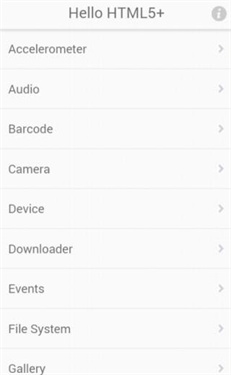
4、码一段JS代码,用于在页面加载时ajax调用接口
var network = true;
if(mui.os.plus){
mui.plusReady(function () {
if(plus.networkinfo.getcurrentType()==plus.networkinfo.CONNECTION_NONE){
network = false;
} else {
//调用接口数据的入口方法
getList();
}
});
}
其中,getList就是调用接口数据的入口方法。下面来编写getList方法
var ajax = function() {
//利用askh5的演示接口数据
var url = "http://askh5.com/try/data/starJson";
//发送数据,随便填,反正返回的数据都是那个样
var data = {
name: "askh5.com",
author: "gzdayou",
description: "最好的HTML5社区..."
};
respnoseEl.innerHTML = '正在请求中...';
$.post(url, data, success, 'json');
};
//加载时调用接口数据,加载列表
function getList()
{
if(network){
ajax();
}else{
mui.toast("当前网络不给力,请稍后再试");
}
}
这里面调用的接口是在askh5的angularjs入门教程里看到的,是一段演示json数据。
$.post(url, data, success, 'json');
上面这个代码片段里的success就是post方法的回调方法,下面来编写success方法,来处理返回的数据
var respnoseEl = document.getElementById("records_count");
var list = document.getElementById("list");
//成功响应的回调函数
var success = function(response) {
var str = JSON.stringify(response);
console.log(str);
//str = JSON.stringify(response);
respnoseEl.innerHTML = "总记录:" + response.count;
list.innerHTML = "字段1字段2";
mui.each(response.records, function(key, elem) {
console.log("elem.name:" + elem.Name );
var li = document.createElement("tr");
//li.setAttribute("id", key);
var col1 = document.createElement("td");
col1.className = "col1"
col1.innerHTML = elem.Name;
li.appendChild(col1);
var col2 = document.createElement("td");
col2.className = "col2"
col2.innerHTML = elem.Club;
li.appendChild(col2);
list.appendChild(li);
});
console.log("list" + list.innerHTML );
};

模糊匹配功能,跳着敲字母也能精准匹配,让编码速度倍增。
内置在线运行代码,HTML和CSS组合创作,即编即看,让网页设计更加直观。
支持多种编程语言和编译型语言,满足多元化开发需求。
可编程代码块和个性化设置,让每个开发者拥有专属的编码体验。
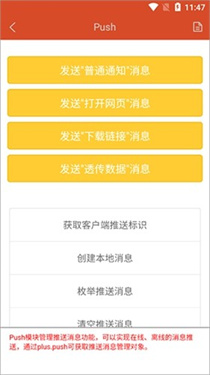
感知开发意图,自动完成输入,大幅降低出错率。
详尽的语法库和浏览器兼容性信息,为初学者提供宝贵的学习资源。
清爽界面和舒适色彩,确保长时间编程依然保持良好的视觉体验。
快速的“转到定义”和“一键搜索”,提升代码管理效率。

10M的绿色发行包,启动速度、大文档打开速度、编码提示,都极速响应。
一流的ast语法分析能力,语法提示精准、全面、细致,转到定义、重构完善
提供比其他工具更优秀的vue支持,大幅提升你的vue开发效率
hbuilder怎么导入项目
1、打开在本站下载好的HBuilder软件,打开软件后,点击【文件】在弹出的选项中点击文件,在弹出的选项中选择【导入】选项,选择您要从哪里导入文件【SVN】或者【Git】,您更具您的实际情况选项。
2、在打开的导入项目窗口中点击【浏览】。
3、选择您要导入项目的文件夹,选择完成后点击【选择文件夹】选项就可以导入整个项目文件,然后在导入窗口中点击【导入】按钮就可以了。
4、然后一个完整的项目就导入HBuilder成功了。
HBuilder怎么将项目修改为app项目
1、将您要修改的项目选中,点击鼠标右键,在弹出的选项中点击【属性】
2、在打开的属性窗口中点击【Project Natures】,在右边的属性选择框中勾选需要的app属性,然后点击【确定】。
3、然后HBuilder会弹出一个性质变化窗口,在弹出的性质变化框中点击“是”按钮。
4、回到项目,发现manifest.json变成白色的,文件小图片变成设置模样,打开文件成右边图片上的这样就表示修改成功。
HBuilder手机版是一款非常受欢迎的网页制作编程工具,这款软件可以让用户们随时随地进行手机上的编程操作,软件使用方法非常简单,支持多种编程语言,更为方便的进行处理。
hbuilder手机版作为一款功能强大的移动开发工具,不仅为开发者提供了便捷高效的编码环境,还完美适配了多种移动开发场景,极大地提升了开发效率与体验。无论是初学者还是资深开发者,都能在这款工具中找到适合自己的开发模式。想要体验hbuilder手机版的强大功能,不妨前往极8网下载,开启您的移动开发新篇章,让创意与代码在指尖自由流淌。

芭妮女鞋产地探秘
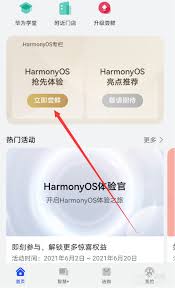
华为设备6.2版本如何一键跃升至鸿蒙系统:全面升级指南

董维嘉丈夫身份真实配偶大起底

学院风云再起:我的学院生活5.0汉化版全剧情
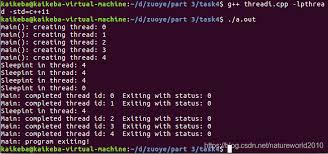
!thread与pthread:性能与用法的终极对决,点击了解差异!

魔兽世界CTM怀旧服:最热门专业技能,打造你的传奇之路!

荒野大镖客:高效救援暴躁老太太攻略
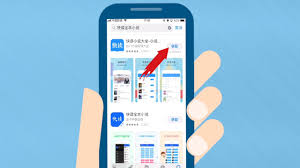
iPhone阅读新体验:高效畅享小说秘籍

2023深夜必玩!超燃游戏推荐,夜晚娱乐新选择!

王者荣耀2024年第六期荣耀战令“百相守梦”系列皮肤全
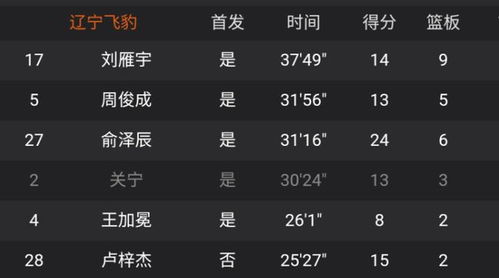
041108卡贴解锁即将发布最新消息

Jivin:多重性格转变背后的真实人生故事

家居焕新秘籍:装修头条,打造梦想空间必备攻略!

魔兽世界WLK怀旧服急救1-450速升攻略:巫妖王之怒急救技能全解析

冬至暖心祝福:选择安康还是快乐?点击最佳节日寄语!

SARFF:你不可错过的独特含义与魅力!

快手APP使用变迁:探索如何从旧版到新版界面与功能的全面老化对比分析

原神蒙牛联动活动全攻略:玩转蒙牛随变冰淇淋联动